
Podešavanje iTunes prozora na Macu
Možete prilagoditi način na koji pregledavate i reproducirate vaše iTunes sadržaje.
Uporaba iTunes MiniPlayera
MiniPlayer zauzima jako malo prostora na zaslonu vašeg računala, i omogućava vam podešavanje glasnoće zvuka, pretraživanje pjesama, odabir sljedeće pjesme, i više.
MiniPlayer prikazuje omot albuma za pjesmu koja se reproducira. Kada pomičete pokazivač iznad omota pojavljuju se kontrole.
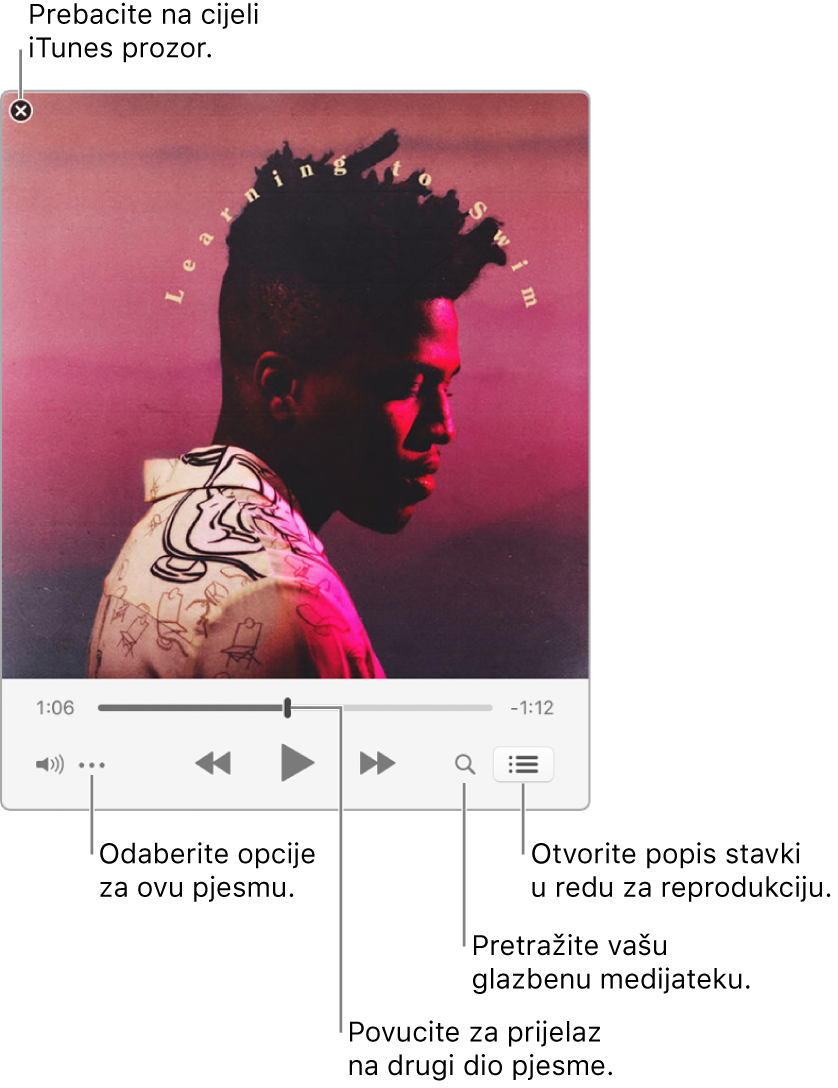
Možete također smanjiti zaslon MiniPlayera na još manju veličinu prikaza.
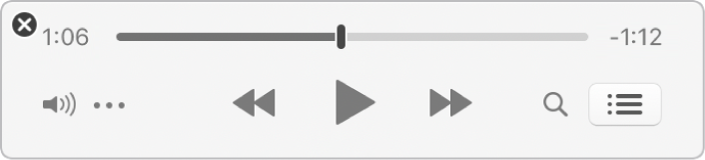
U aplikaciji iTunes
 na vašem Macu odaberite Prozor > Prebaci se na MiniPlayer.
na vašem Macu odaberite Prozor > Prebaci se na MiniPlayer.Učinite jedno od sljedećeg:
Prikaz i uređivanje popisa nadolazećih pjesama: Kliknite na tipku Sljedeće na redu
 .
.Smanjite prikaz zaslona MiniPlayera: U retku kontrola, kliknite na tipku Izbornik postupaka
 , zatim odaberite Sakrij veliki omot albuma u MiniPlayeru.
, zatim odaberite Sakrij veliki omot albuma u MiniPlayeru.Za ponovno proširenje na potpuni MiniPlayer, kliknite na tipku Izbornik postupaka
 , zatim odaberite Prikaži veliki omot albuma u MiniPlayeru.
, zatim odaberite Prikaži veliki omot albuma u MiniPlayeru.
Za zadržavanje MiniPlayera na gornjem sloju vaše radne površine odaberite iTunes > Postavke, kliknite Napredno, pa odaberite "Zadrži MiniPlayer iznad svih ostalih prozora".
Prikaz iTunes prozora preko cijelog zaslona
Za uključenje prikaza preko cijelog zaslona u aplikaciji iTunes
 na vašem Macu, kliknite zelenu tipku u gornjem lijevom uglu iTunes prozora.
na vašem Macu, kliknite zelenu tipku u gornjem lijevom uglu iTunes prozora.
Za zatvaranje prikaza preko cijelog zaslona, pomaknite pokazivač do vrha zaslona, zatim kliknite zelenu tipku u gornjem lijevom kutu iTunes prozora.
Brzi pregled vaše glazbene medijateke pomoću preglednika stupca
Za brzo pretraživanje kroz razine vaše glazbene medijateke naniže i nalaženje pjesme koristite preglednikom stupaca.
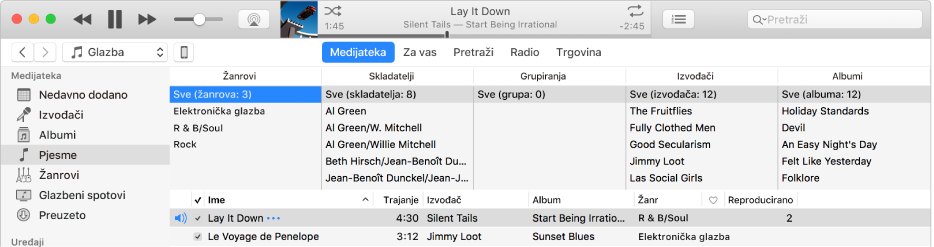
Vaša glazba je raspoređena u do pet kategorija (Žanrovi, Skladatelji, Grupe, Izvođači, i Albumi), podijeljenih u stupce. Kada odaberete stavku u svakom stupcu, stupac se sužava i prikazuje samo podudarne naslove pjesama.
Na primjer, za pronalaženje samo glazbe od Mozarta, možete odabrati kategoriju Klasična glazba u stupcu Žanrovi, i zatim Mozarta u stupcu Skladatelji.
U aplikaciji iTunes
 na vašem Macu odaberite Glazba iz skočnog izbornika gore lijevo, zatim kliknite Medijateka.
na vašem Macu odaberite Glazba iz skočnog izbornika gore lijevo, zatim kliknite Medijateka.
Odaberite Pjesme iz rubnog stupca s lijeve strane.
Odaberite Prikaz > Preglednik stupaca > Prikaži preglednik stupaca, zatim odaberite stupce koje želite da se prikažu. Ne možete promijeniti redoslijed stupaca.
Za upotrebu preglednika stupaca, odaberite opcije u neograničenom broju stupaca.
Kada odaberete opcije, pjesme koje se podudaraju s vašim odabirom se prikazuju ispod.
Za zatvaranje preglednika stupaca odaberite Prikaz > Preglednik stupaca > Sakrij preglednik stupaca.
Skrivanje ili prikazivanje rubnog stupca
Prema zadanim postavkama rubni stupac je vidljiv. Možete ga sakriti.
U aplikaciji iTunes
 na vašem Macu odaberite Prikaz > Sakrij rubni stupac ili Prikaz > Prikaži rubni stupac.
na vašem Macu odaberite Prikaz > Sakrij rubni stupac ili Prikaz > Prikaži rubni stupac.
Napomena: Ne možete pristupiti svojim reprodukcijskim listama kad je rubni stupac sakriven.